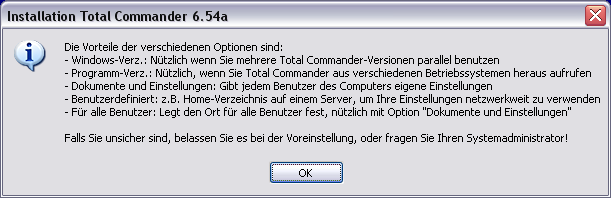Ort der Ini-Dateien ändern: Unterschied zwischen den Versionen
Zur Navigation springen
Zur Suche springen
Keine Bearbeitungszusammenfassung |
Stance (Diskussion | Beiträge) (Hinzu: Abschrift des Hilfe-Fensters) |
||
| (Eine dazwischenliegende Version desselben Benutzers wird nicht angezeigt) | |||
| Zeile 1: | Zeile 1: | ||
<div style="margin: 0; color:#ffffff;margin-top:10px; margin-right:10px; border: 1px solid #dfdfdf; padding: 0em 1em 1em 1em; background-color:#000080;"> | <div style="margin: 0; color:#ffffff;margin-top:10px; margin-right:10px; border: 1px solid #dfdfdf; padding: 0em 1em 1em 1em; background-color:#000080;"> | ||
[[Bild: | [[Bild:Installation5 Ort der Ini-Datei ändern.png|right]] | ||
In diesem Dialog kann man den Ort ändern, an dem die Ini-Dateien gespeichert werden: | |||
| Zeile 9: | Zeile 19: | ||
[[Image:Installation5 Ort der Ini-Datei ändern (Hilfe).png|right]] | |||
| Zeile 25: | Zeile 35: | ||
Der abgebildete Hilfetext erklärt, wie die einzelnen Optionen verwendet werden. Sollte man später feststellen, dass ein anderer Ort für die Ini-Dateien besser geignet ist, so kann man diesen Ort auch | Der abgebildete Hilfetext erklärt, wie die einzelnen Optionen verwendet werden. Sollte man später feststellen, dass ein anderer Ort für die Ini-Dateien besser geignet ist, so kann man diesen Ort auch nachträglich ändern. Wie dies zu bewerkstelligen ist kann man auf der Seite <span style="background-color:#EFEFEF;">[[Wie_TC_den_Ort_der_INI-Datei_ermittelt#3._Einstellungen_in_der_Registry |Wie_TC_den_Ort_der_INI-Datei_ermittelt]]</span> erfahren. | ||
</div> | </div> | ||
Die Vorteile der verschiedenen Optionen sind: | |||
* Windows -Verzeichnis: Nützlich, wenn Sie mehrere Total Commander-Versionen parallel benutzen. | |||
* Programm -Verzeichnis: Nützlich, wenn Sie Total Commander aus verschiedenen Betriebssystemen heraus aufrufen. | |||
* Dokumente und Einstellungen: Gibt jedem Benutzer des Computers eigene Einstellungen. | |||
* Benutzerdefiniert: Z.B. Home -Verzeichnis auf einem Server, um Ihre Einstellungen netzwerkweit zu verwenden. | |||
* Für alle Benutzer: Legt den Ort für alle Benutzer fest, nützlich mit Option "Dokumente und Einstellungen" | |||
Falls Sie unsicher sind, belassen Sie es bei der Voreinstellung, oder fragen Sie ihren Systemadministrator! | |||
{{Rückverweis|Installation|Installation}} | {{Rückverweis|Installation|Installation}} | ||
Aktuelle Version vom 25. Februar 2006, 16:49 Uhr
In diesem Dialog kann man den Ort ändern, an dem die Ini-Dateien gespeichert werden:
Der abgebildete Hilfetext erklärt, wie die einzelnen Optionen verwendet werden. Sollte man später feststellen, dass ein anderer Ort für die Ini-Dateien besser geignet ist, so kann man diesen Ort auch nachträglich ändern. Wie dies zu bewerkstelligen ist kann man auf der Seite Wie_TC_den_Ort_der_INI-Datei_ermittelt erfahren.
Die Vorteile der verschiedenen Optionen sind:
- Windows -Verzeichnis: Nützlich, wenn Sie mehrere Total Commander-Versionen parallel benutzen.
- Programm -Verzeichnis: Nützlich, wenn Sie Total Commander aus verschiedenen Betriebssystemen heraus aufrufen.
- Dokumente und Einstellungen: Gibt jedem Benutzer des Computers eigene Einstellungen.
- Benutzerdefiniert: Z.B. Home -Verzeichnis auf einem Server, um Ihre Einstellungen netzwerkweit zu verwenden.
- Für alle Benutzer: Legt den Ort für alle Benutzer fest, nützlich mit Option "Dokumente und Einstellungen"
Falls Sie unsicher sind, belassen Sie es bei der Voreinstellung, oder fragen Sie ihren Systemadministrator!
->Zurück zu Installation